6 trucuri pentru lucrul cu imagini în iPhoto - articol
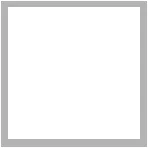
iPhoto include toate instrumentele necesare pentru majoritatea fotografilor pentru a ajusta imaginile. Puțini oameni știu și de a folosi iPhoto la putere maximă - de fapt, în acest program de mai multe caracteristici imperceptibil de utilizare „superficiale“. Aici sunt 6 sfaturi pentru a vă ajuta să utilizați iPhoto mai profesionist și mai „subtile“.
1. Crearea unei „comenzi rapide“ pentru a edita
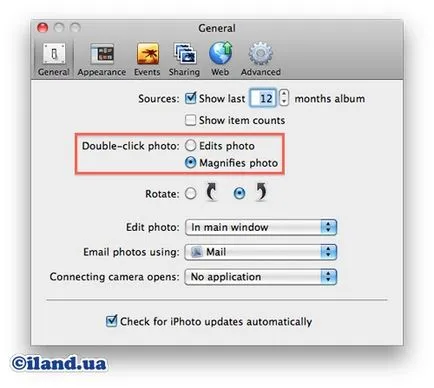
2. scalarea rapidă
3. Zonele de recuperare supraexpusă
Mai ales pentru cei care trage în RAW, în iPhoto are un instrument secret, - slider „recuperare Peresvetov» (evidențiați de recuperare) în panoul de clasificare. Acesta este un instrument foarte delicat, permite „aduce înapoi“ detalii în zonele supraexpuse (foarte luminoase) ale imaginii. Abilitatea de a recupera o astfel de informații este unul dintre avantajele de fotografiere în RAW. glisor de recuperare acționează foarte ușor, și este mult mai delicată decât glisorul subliniază că amuțește întreaga imagine în loc de detalii în zonele cele mai strălucitoare.

Pentru a utiliza cursorul pentru recuperare, localizați un fișier RAW în iPhoto (pentru un JPEG convențional acest indicator nu apare), și deschideți-l pentru editare. Apoi, deschideți panoul de corecție (acest lucru se poate apăsa o tastă de pe tastatură). Țineți apăsată tasta Alt și veți observa că modificările culisare de expunere la recuperare. instrument de recuperare poate fi folosit „agresiv“, așa cum este foarte moale, ceva ce nu pot strica.
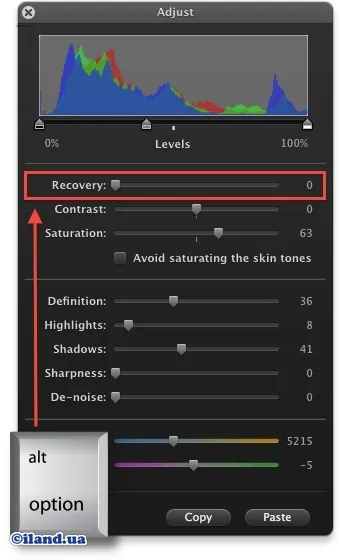
4. Reînnoirea imaginii decolorat
Din fericire, iPhoto are, de asemenea, un slider vibratia - pur si simplu nu-l vezi. Pentru al activa, bifați caseta de selectare «evitarea saturării tonurilor pielii» sub cursor saturației. Făcând acest lucru, modificați acțiunea cursorului cu Saturation la vibrancy. Deși numele și cursorul nu se schimba rezultatul, și, spre deosebire de versiunea anterioară, vei simți imediat. Bifați «evitarea saturării tonurilor pielii» va păstra nu numai tonul pielii de nuanță nenaturală excesivă, dar, de asemenea, va împiedica imaginea din toate variegation. Culorile arata mai natural atunci când se utilizează vivacitatea.

Prima imagine protectoare tonurile pielii este oprit, al doilea permis (Evitați bifate saturarea tonurile pielii)
5. Instrument Reglarea fină Enhance
Butonul (cea cu bagheta pictat) permite sporesti clic pentru a face poze plictisitoare genial aproape capodopera. Dar cum face această magie? Și dacă doriți să corectați rezultatul?
Fiind deschis panoul corect (Reglare) în modul Editare. Notă pozițiile tuturor slidere. Acum, păstrând corectarea bar deschis, faceți clic pe butonul Enhance. Odată ce imaginea este „îmbunătățită“, veți vedea că iPhoto vă arată tot ceea ce a fost făcut prin mutarea cursoarele corespunzătoare din panoul Ajustare. Astfel, nu numai că puteți explora modul în care funcționează magie pentru a îmbunătăți imagini în iPhoto, dar, de asemenea, pentru a corecta rezultatele în funcție de gustul dumneavoastră se deplasează cursoarele.
Indiferent de care dintre aceste tehnici pe care le folosiți, cum veți ști că ceea ce a făcut cu adevărat imaginea de mai bine decât a fost inițial? Munca lui poate fi foarte ușor pentru a verifica prin apăsarea tastei Shift. Atunci când este apăsat Shift, puteți vedea imaginea originală, eliberați tasta Shift și va reveni la o versiune editabil.
Dacă nu vă plac modificările pe care le-ați făcut asupra imaginii, iPhoto întotdeauna va reveni la versiunea originală - pur și simplu alege Fotografii> Revocați. iPhoto nu face modificări la imaginile originale, de fiecare dată când lucrați cu copie generat automat.
Vrei sa afli mai multe despre iPhoto? Cartea «iPhoto '09» vă va familiariza cu toate nuanțele cele mai populare aplicații din pachetul iLife!
Shvidky Poshuk: iPhoto, RAW